Овај чланак вас води кроз основе групног скриптовања са практичним примерима, пружајући свеобухватно разумевање како да почнете са батцх датотекама.
Разумевање пакетних датотека
Батцх датотеке користе екстензије датотека „.бат” или „.цмд” и састоје се од скупа команди које су написане у једноставном текстуалном формату. Ове команде се извршавају редоследом којим се појављују у датотеци, што пакетне датотеке чини одличним избором за аутоматизацију задатака који се понављају, управљање датотекама и одржавање система.
Практични пример за креирање прве батцх датотеке
Креирање прве батцх датотеке је лак процес. У суштини, батцх датотеке су скрипте које су написане у обичном тексту који садрже листу инструкција које се морају извршавати узастопно. Овде ћемо вам пружити детаљан водич корак по корак да започнете креирање своје прве батцх датотеке.
Потребан нам је уређивач текста да бисмо започели креирање батцх датотеке. Можете користити било који од доступних уређивача текста за креирање батцх датотеке, али најједноставнији је Нотепад који долази унапред инсталиран на већини Виндовс система. Дакле, у овом водичу ћемо користити уређивач Нотепад.
Да бисте отворили Нотепад, једноставно притисните тастер „Виндовс“ који отвара прозор који садржи инсталиране апликације. Након тога, унесите „Бележницу“ у поље за претрагу притиском на „Ентер“.
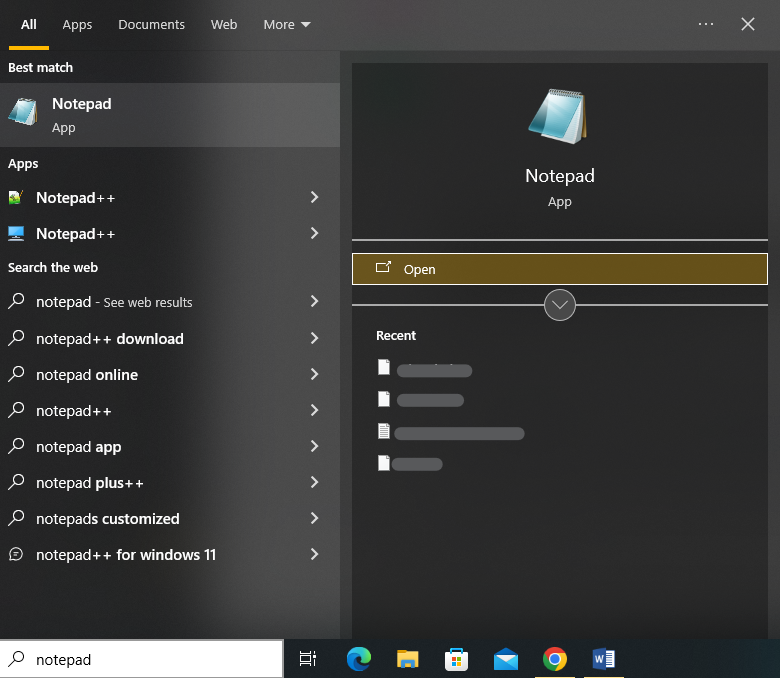
Ово покреће интерфејс уређивача Нотепад. Можемо да почнемо да пишемо наше групне скрипте у уређивачу текста. Сада пишемо групну скрипту у Нотепад-у да прикажемо једноставну поруку на командној линији када се скрипта изврши.
Ево скрипте коју уносимо:
@ одјек ванодјек Здраво, пишем своју прву серију фајл !
Пауза
Хајде да га разложимо корак по корак да бисмо разумели његове команде.
Скрипта почиње командом „@ецхо офф“ где симбол „@“ говори групној скрипти да не приказује саму команду у излазу када се изврши. Команда „ецхо офф“ искључује аутоматски приказ сваке команде у групној скрипти док се извршава. Другим речима, потискује „ехо“ понашање за наредне редове, тако да неће бити приказани у командној линији.
Затим користимо команду „ецхо“ да прикажемо текст у командној линији. Текст који смо дали да се прикаже на екрану је „Здраво, пишем свој први батцх фајл!“.
На крају, користимо команду „пауза“. Ово се користи за привремено заустављање извршавања пакетне скрипте и подстицање корисника да притисне било који тастер за наставак. Често се користи на крају скупних скрипти да би прозор командне линије остао отворен након извршавања скрипте, тако да корисник може да види излаз. Ако не користимо команду „пауза“ у оквиру наше скрипте, прозор командне линије се затвара одмах након што скрипта заврши са радом.
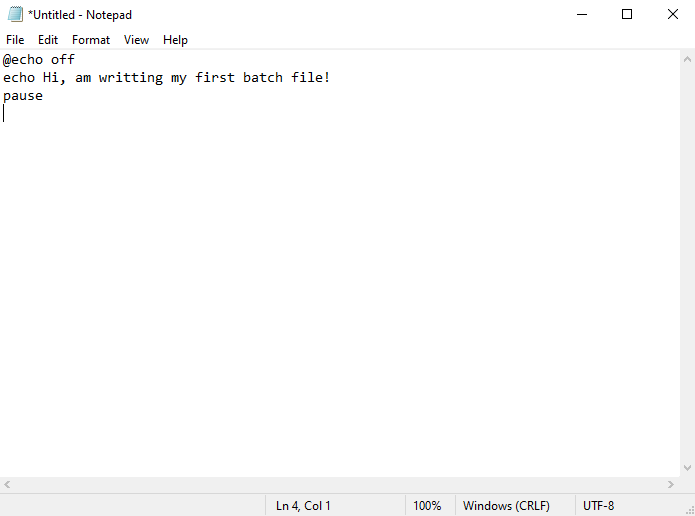
Скрипта почиње када покренемо ову групну скрипту. Због „@ецхо офф“, не приказује саму команду. Приказује текст „Здраво, пишем своју прву батцх датотеку!“ на екрану. Приказује текст, а затим се зауставља док чека ваш следећи притисак на тастер.
Након писања наших пакетних команди, време је да сачувате датотеку. Кликните на „Датотека“ у менију Нотепад. Затим изаберите „Сачувај као“ са листе доступних опција.
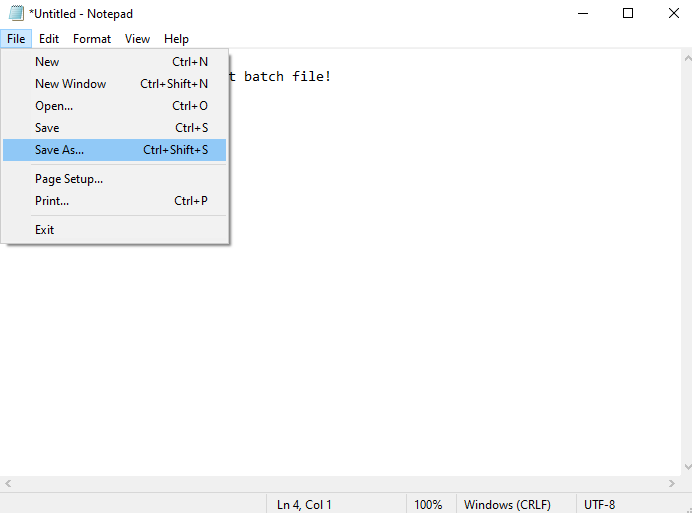
Ово отвара прозор у којем се од нас тражи да изаберемо локацију на којој желимо да сачувамо нашу батцх датотеку. Иако га у следећој инстанци чувамо на радној површини, можете га сачувати било где на машини коју користите.
Затим изаберите „Све датотеке“ из избора „Сачувај као тип“ и дајте назив нашој батцх датотеци у пољу „Назив датотеке“. Пошто батцх фајлови користе екстензију „.бат“, дајемо им име „батцхфиле.бат“. Сада притисните дугме „Сачувај“ и наша батцх датотека ће бити сачувана на одређеној локацији са наведеним именом и типом датотеке.

Да бисмо покренули нашу новокреирану батцх датотеку, морамо да одемо до места где је датотека сачувана (нпр. на радној површини) и двапут кликнемо на њу.
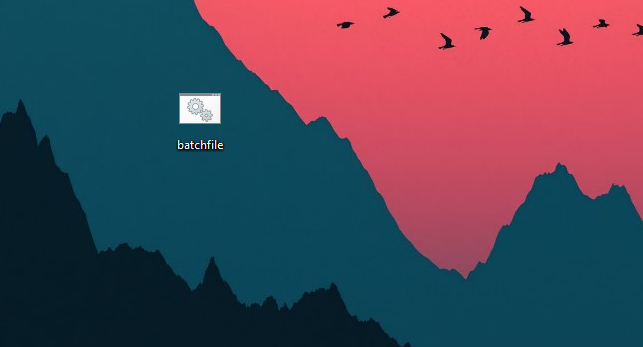
Ова радња отвара прозор командне линије и извршава команде у нашој батцх датотеци.
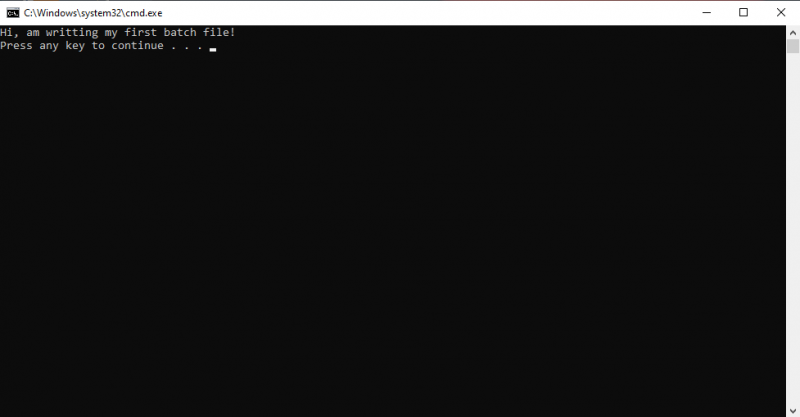
Као алтернативу, можемо алтернативно да извршимо батцх датотеку користећи ПоверСхелл или преко командне линије. Да бисте то постигли, притисните кратке тастере „Вин + Кс“ и изаберите „Цомманд Промпт“ или „Виндовс ПоверСхелл“ из менија да бисте покренули командну линију или ПоверСхелл.
Пишемо команду „цд“ да бисмо се кретали до фасцикле у којој се налази наша батцх датотека. На пример, пошто се наша батцх датотека налази на радној површини, можемо користити „цд Десктоп“ за навигацију до фасцикле радне површине.
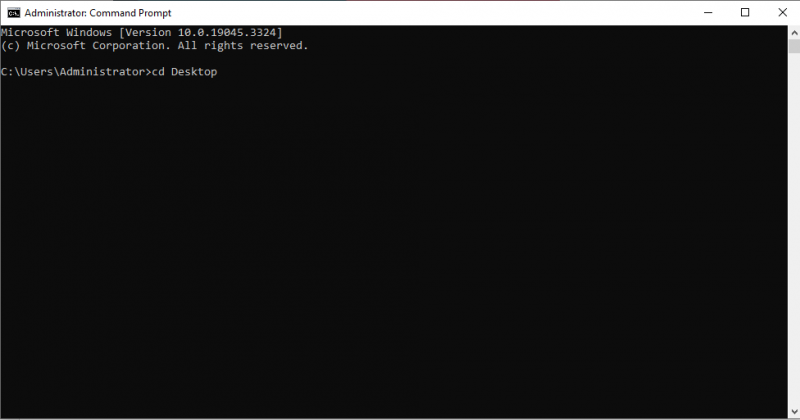
Када смо у исправном фолдеру, морамо да откуцамо име батцх датотеке (укључујући екстензију „.бат“) и притиснемо „Ентер“. На пример, ако се наш батцх фајл зове „батцхфиле.бат“, укуцавамо „батцхфиле.бат“ и притиснемо „Ентер“.
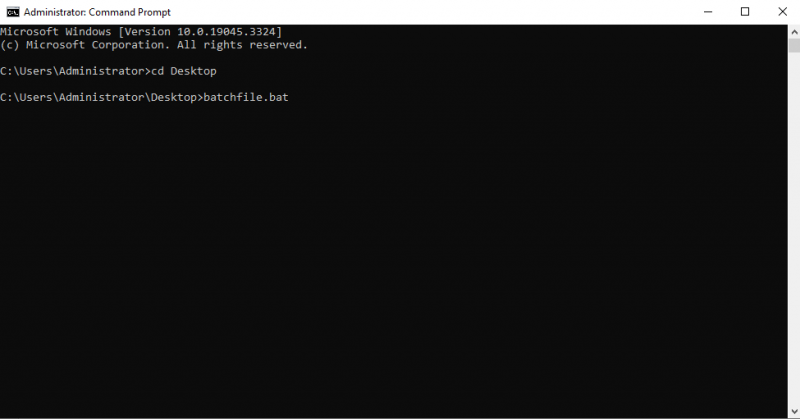
У овом случају, „Здраво, ово је мој први батцх фајл!“ порука се приказује у прозору командне линије. Затим, док не додирнете тастер, инструкција за паузу ће држати прозор отворен.
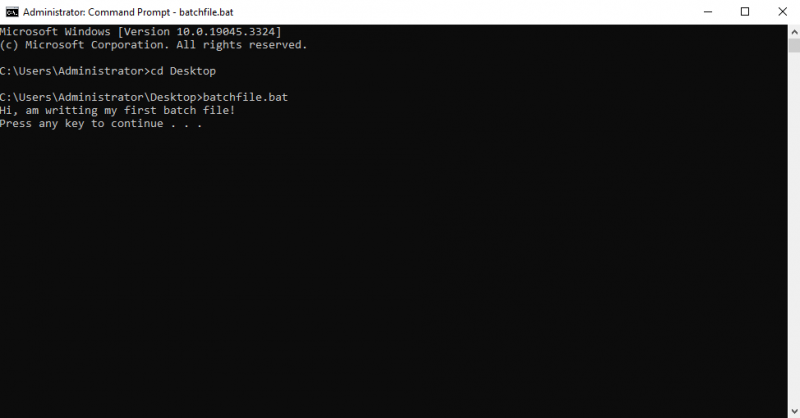
Закључак
Батцх датотеке су разноврсне алатке за аутоматизацију задатака и ефикасно управљање Виндовс системима. Управо сте прочитали детаљан увод у групно скриптовање у овом чланку. Објаснили смо све основне кораке и алате који се користе за скриптовање. Практични пример је изведен да би се разумела основна синтакса батцх скриптовања. Такође, разговарали смо о две алтернативе које се могу користити за извршавање групне скрипте на командној линији. Праћење овог водича вам омогућава да лако покренете своју прву групну скрипту.